UG工程图标题栏自动填写方法
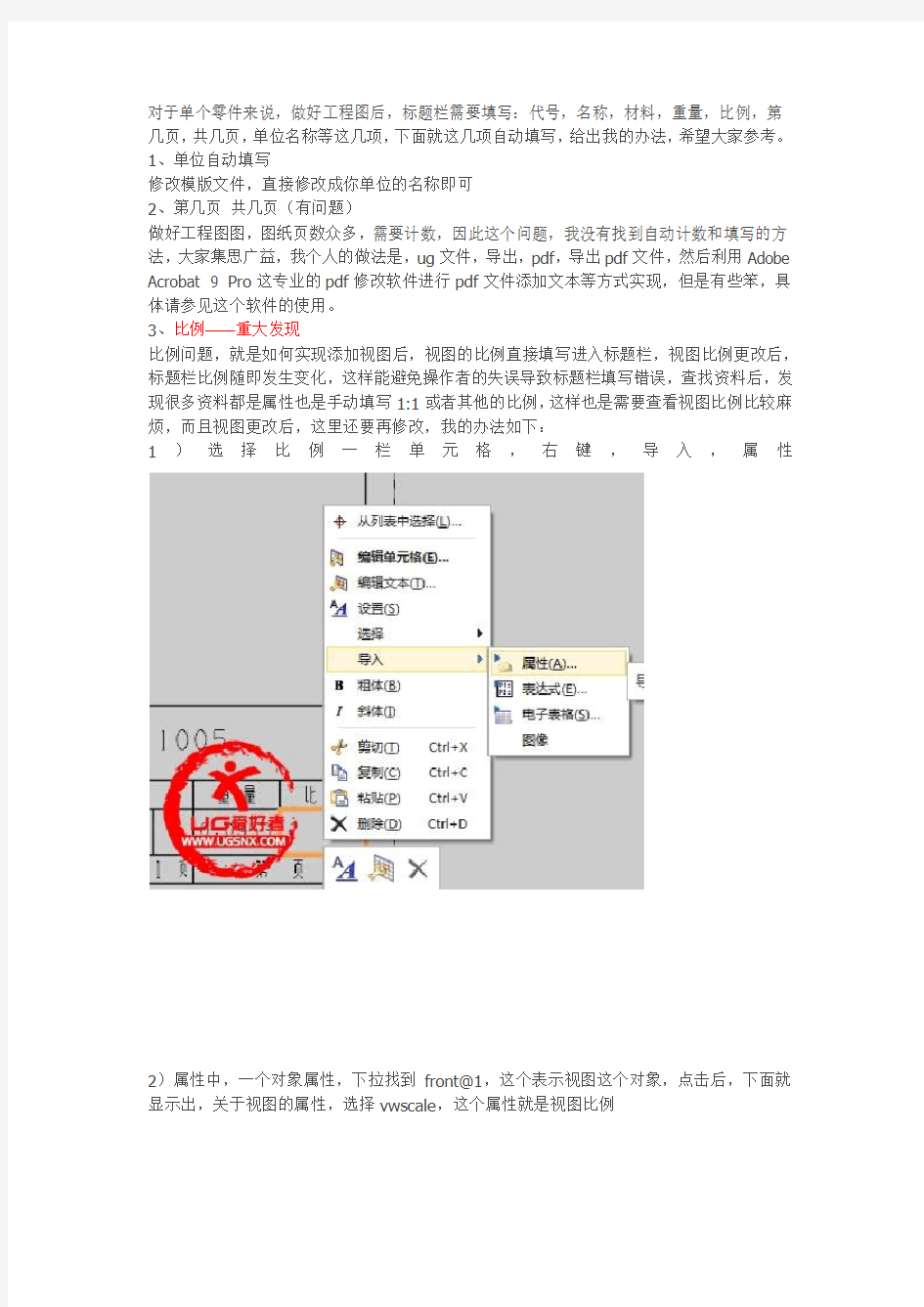
- 1、下载文档前请自行甄别文档内容的完整性,平台不提供额外的编辑、内容补充、找答案等附加服务。
- 2、"仅部分预览"的文档,不可在线预览部分如存在完整性等问题,可反馈申请退款(可完整预览的文档不适用该条件!)。
- 3、如文档侵犯您的权益,请联系客服反馈,我们会尽快为您处理(人工客服工作时间:9:00-18:30)。
对于单个零件来说,做好工程图后,标题栏需要填写:代号,名称,材料,重量,比例,第几页,共几页,单位名称等这几项,下面就这几项自动填写,给出我的办法,希望大家参考。
1、单位自动填写
修改模版文件,直接修改成你单位的名称即可
2、第几页共几页(有问题)
做好工程图图,图纸页数众多,需要计数,因此这个问题,我没有找到自动计数和填写的方法,大家集思广益,我个人的做法是,ug文件,导出,pdf,导出pdf文件,然后利用Adobe Acrobat 9 Pro这专业的pdf修改软件进行pdf文件添加文本等方式实现,但是有些笨,具体请参见这个软件的使用。
3、比例——重大发现
比例问题,就是如何实现添加视图后,视图的比例直接填写进入标题栏,视图比例更改后,标题栏比例随即发生变化,这样能避免操作者的失误导致标题栏填写错误,查找资料后,发现很多资料都是属性也是手动填写1:1或者其他的比例,这样也是需要查看视图比例比较麻烦,而且视图更改后,这里还要再修改,我的办法如下:
1)选择比例一栏单元格,右键,导入,属性
2)属性中,一个对象属性,下拉找到front@1,这个表示视图这个对象,点击后,下面就显示出,关于视图的属性,选择vwscale,这个属性就是视图比例
3)点击vwscale后,确定,会提示是否替换,直接选择替换即可,确定后,就把视图比例属性填写进去了
4)这是我将视图比例修改为1:1后,比例栏自动发生更改,非常方便,就不怕遗忘修改比例了,哈哈
4、代号、名称
工程图,建立带有模版的图纸后,文件,属性,DB_PART_NAME和DB_PART_NO,这两个代表着名称和代号,选择相应的属性,直接输入相应文本即可,标题栏就会自动引用。5、重量——重大发现
这个地方是大家容易迷惑的,因为重量要的是质量,而不是力,在属性里只有一个weight 可以利用,这个属性是力单位,我们要的是质量kg为单位,这个地方,请看下面的做法,只需设置一下即可,无需进行复杂的转换计算:
1)建模空间,测量体,命令测量,勾选关联,这是一个连接,非常重要
2)制图空间,文件,属性,找到weight属性,选择“参考文本”按钮,注意是文本不是表达式
3)文本里,有许多表达式,直接拖动找到测量参数的几个表达式,找到带有mass字样的表达式,确定,这样weight就引用的质量文本数据了。从而实现了关联,也不用力和kg 之间进行转换了。
4)确定后,在重量里就出现以kg为单位的数据了。从而实现了建模到工程图的直接引用,修改实体的时候,工程图中重量也跟着改变,大家可以试试,我个人觉着这个非常实用。
6、材料(有问题)
这个属性,我没有找到Material这属性(查找资料后,好像是需要利用建模里的工具,材料,指派材料,可能这个属性给它了,导致无法找到这个属性),只有一个MaterialPreferred,把它修改后,标题栏中材料一栏不变,需要从新选择表格,导入这个属性,参见比例导入方法,切换到工作部件属性(一定注意),上半部变成灰色选择不了,在下面选择NX_MaterialPreferred,如果还用一个对象属性,里面选择的话,导入不会成功,这是我找到的解决办法,大家集思广益。
